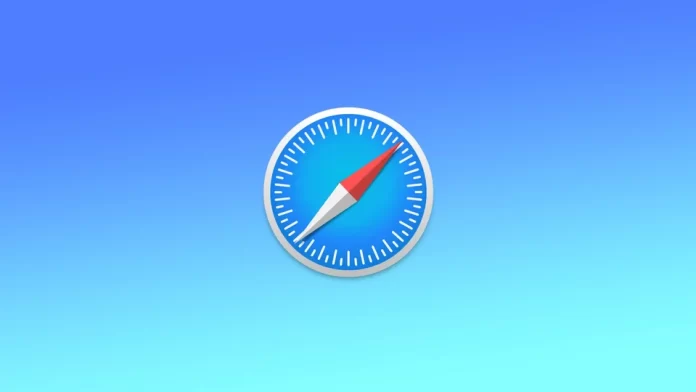Muchas organizaciones utilizan rastreadores de sitios web y scripts para estimar sus hábitos de navegación. Esto permite calcular sus intereses y mostrarle promociones personalizadas que puedan interesarle.
Afortunadamente, Safari excluye automáticamente estos rastreadores y scripts de terceros. Se muestra en el Informe de privacidad, que incluye todos los sitios web y rastreadores que han intentado rastrearte en los últimos treinta días.
El Informe de privacidad de Safari en Mac es una función que ofrece a los usuarios información sobre cómo los sitios web gestionan sus datos y su privacidad. Es un panel que resume cuántos rastreadores se han bloqueado, qué sitios web tienen más rastreadores y otros problemas de privacidad.
Si no le interesa ver el Informe de privacidad, puede eliminarlo de la página de inicio, de la barra de herramientas y de donde sea posible para despejar la navegación.
¿Cómo eliminar el Informe de privacidad de la página de inicio de Safari?
Si quieres eliminar el Informe de privacidad de la página de inicio de Safari, puedes seguir estos pasos:
- En primer lugar, debes abrir Safari.
- Pulse sobre el icono de alternancia, que se encuentra en la esquina inferior derecha de la página de inicio.
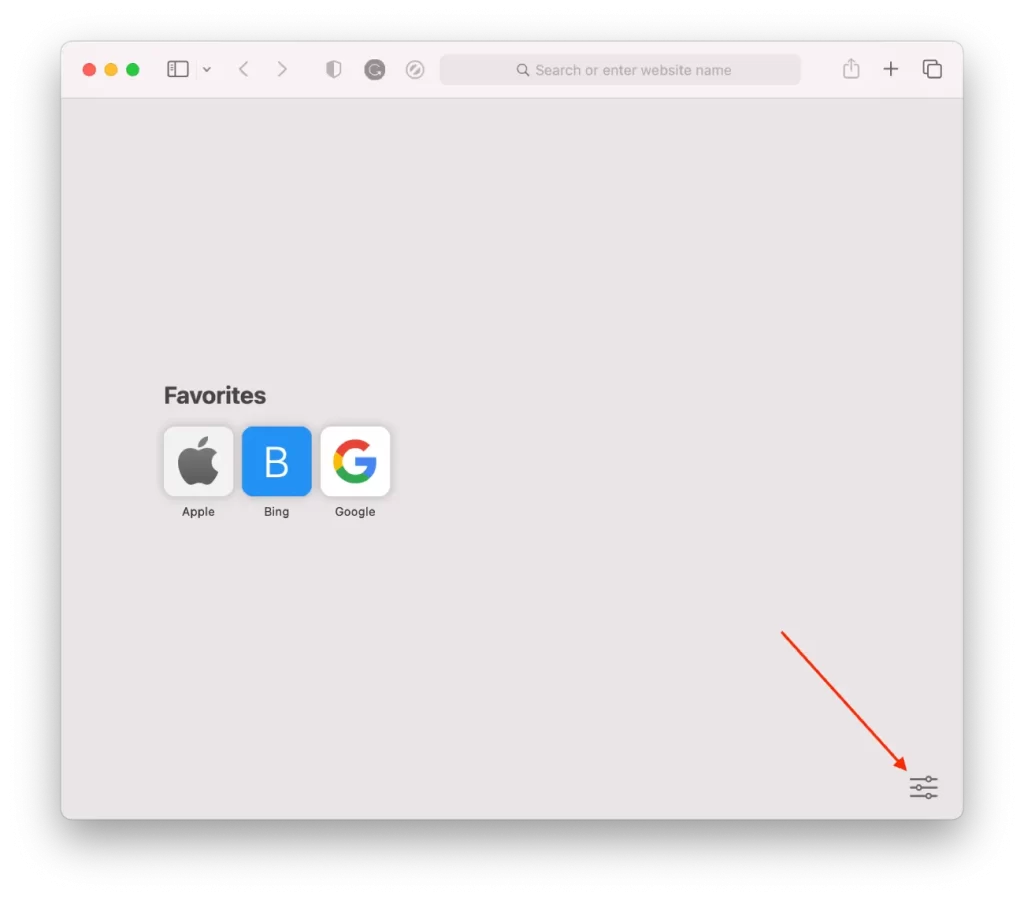
- A continuación, debe desmarcar la casilla de la opción Informe de privacidad.
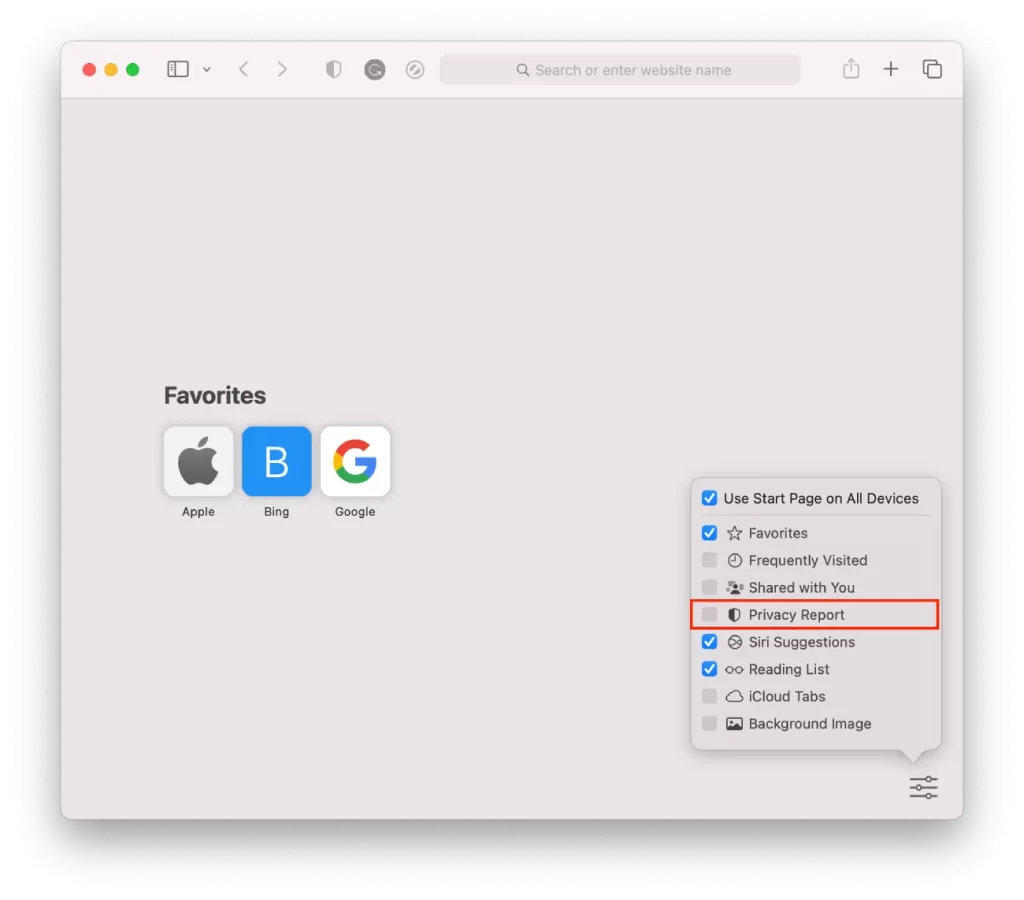
Para completar el proceso, debe cerrar el menú. Una vez que haya completado estos pasos, el Informe de privacidad ya no aparecerá en la página de inicio de Safari. Sin embargo, esto no desactiva por completo la función Informe de privacidad. Puedes seguir accediendo al Informe de privacidad haciendo clic en el icono del Informe de privacidad de la barra de herramientas de Safari.
¿Cómo eliminar el icono del Escudo de la privacidad de la barra de herramientas de Safari?
Si quieres eliminar el icono del Informe de privacidad de la barra de herramientas de Safari en tu Mac, puedes seguir estos pasos:
- En primer lugar, debes abrir el navegador Safari en tu Mac.
- A continuación, pulse en Ver en el menú de la parte superior.

- A continuación, debe ir a Personalizar la barra de herramientas. Después de eso, usted verá una ventana mostrada con opciones para personalizar su barra de herramientas.
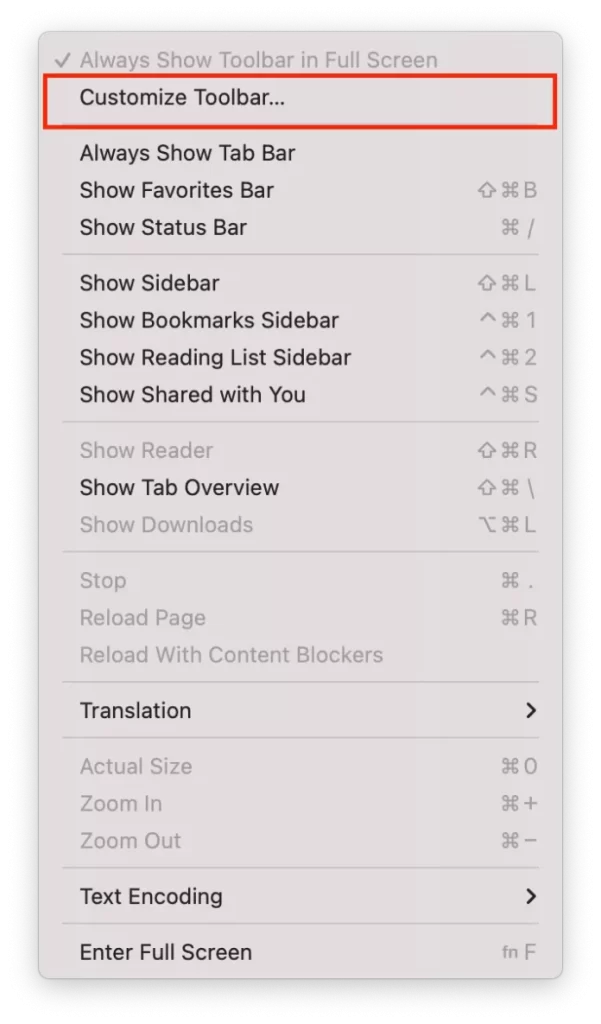
- Para completar el proceso, debe arrastrar el icono del Escudo desde la barra de herramientas hasta esta ventana y, a continuación, pulsar sobre Hecho.
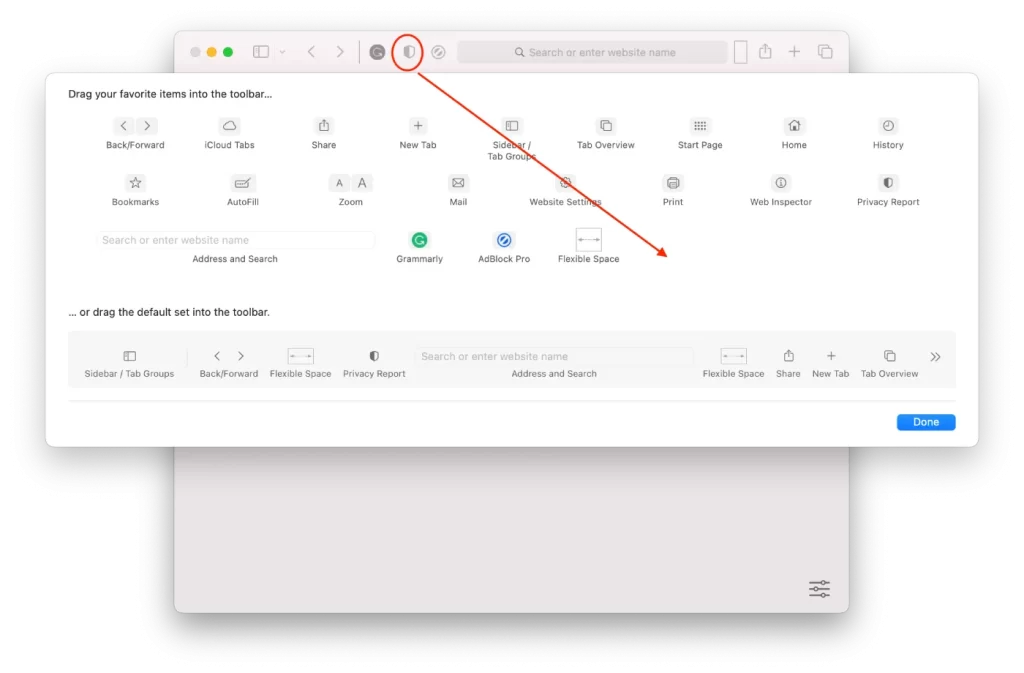
Una vez completado el proceso anterior, el icono del Escudo de la barra de herramientas desaparecerá. Si alguna vez desea recuperarlo, deberá completar el proceso de nuevo y volver a colocar el Informe de privacidad en la barra de herramientas.
¿Cómo desactivar la prevención del rastreo entre sitios?
Recuerde que si le preocupa su privacidad, no debería desactivar la prevención de rastreo entre sitios. Si desea desactivar la prevención de rastreo entre sitios, debe seguir las instrucciones que se mencionan en la sección siguiente:
- Abre Safari en tu Mac.
- Haga clic en el menú «Safari» de la barra de menús situada en la parte superior de la pantalla.
- Seleccione «Configuración» en el menú desplegable.
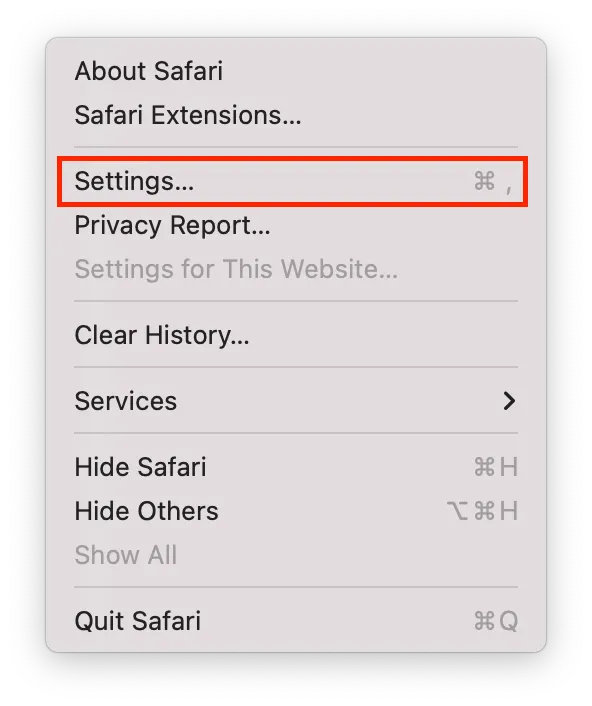
- Haga clic en la pestaña «Privacidad» de la ventana Preferencias.
- Desmarque la casilla junto a «Impedir el rastreo de sitios cruzados» para desactivar la prevención del rastreo de sitios cruzados.
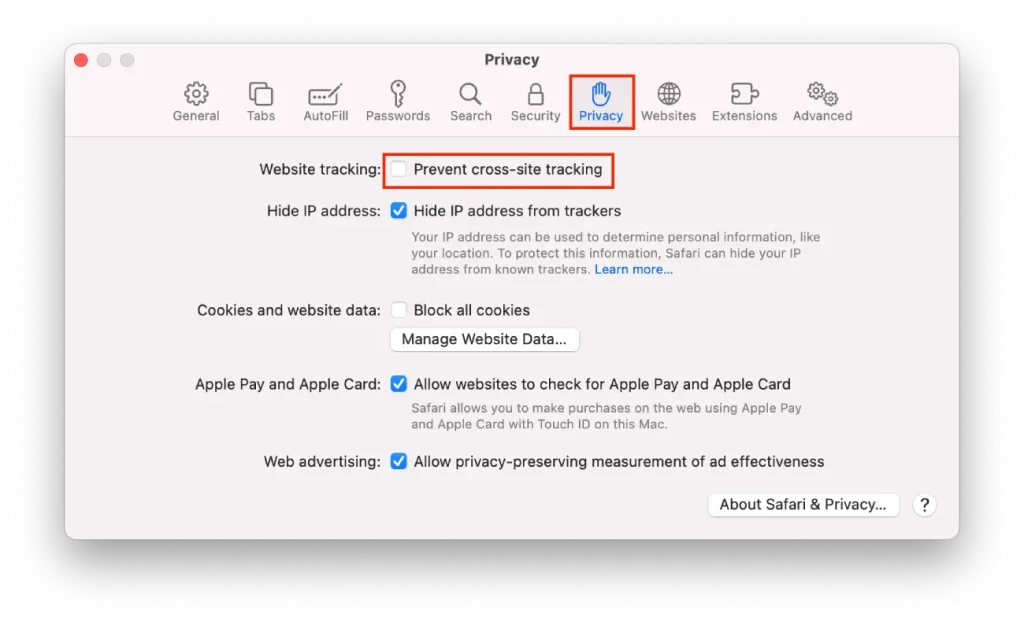
- Cierre la ventana de Preferencias.
Deshabilitar la prevención de rastreo entre sitios puede afectar a su privacidad en línea, ya que permite a los sitios web rastrear su actividad en varios sitios. Además, algunos sitios web pueden requerir el seguimiento entre sitios para funcionar correctamente, por lo que desactivar esta función puede afectar a la funcionalidad de algunos sitios. Sólo debe desactivar esta función si es necesario y tener cuidado al navegar por Internet para proteger su privacidad.
¿Es seguro desactivar el Informe de privacidad en Safari?
Desactivar el Informe de Privacidad de Safari en su Mac no afecta directamente a su seguridad en línea. La función Informe de privacidad informa a los usuarios de cómo los sitios web gestionan sus datos y su privacidad. Y desactivarla solo elimina esta función de tu navegador.
Sin embargo, activar el Informe de privacidad puede ayudarle a tomar decisiones más informadas sobre los sitios web que visita y los que debería evitar. También puede ayudarle a comprender cómo los sitios web rastrean su actividad en línea y qué datos recopilan sobre usted.
Aun así, es importante tener en cuenta que un informe de privacidad es sólo una de las muchas herramientas y funciones que puedes utilizar para proteger tu privacidad en Internet. También es importante utilizar contraseñas seguras, mantener el software y las actualizaciones de seguridad al día y practicar hábitos de navegación seguros para mantenerse a salvo en Internet.
En última instancia, desactivar el informe de privacidad en Safari en Mac es una elección personal basada en las preferencias y necesidades individuales.